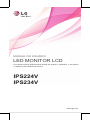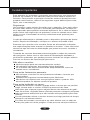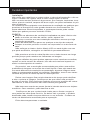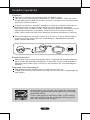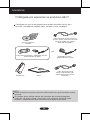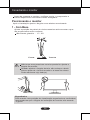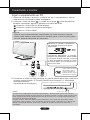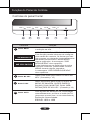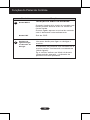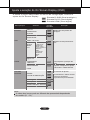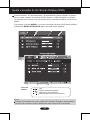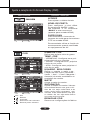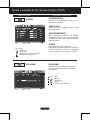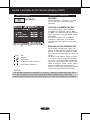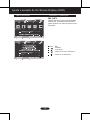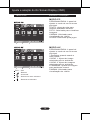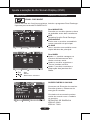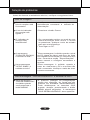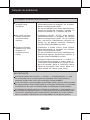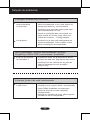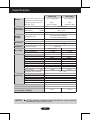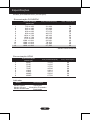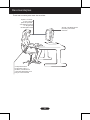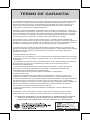LG IPS224V Manual do usuário
- Categoria
- TVs
- Tipo
- Manual do usuário
Este manual também é adequado para

MANUAL DO USUÁRIO
LED MONITOR LCD
IPS224V
IPS234V
Leia este manual atentamente antes de operar o aparelho e conserve
o mesmo para referência futura.
www.lge.com

01
Este aparelho foi projetado e produzido para assegurar sua segurança
pessoal. No entanto, o uso indevido pode provocar choque elétrico ou
incêndio. Para permitir a operação correta de todas as proteções incor-
poradas neste monitor, observe as seguintes regras básicas para insta-
lação, uso e manutenção.
Segurança
Use somente o cabo elétrico fornecido com o aparelho. Caso seja utiliza-
do outro cabo elétrico, que não o fornecido pelo fabricante, verifique se
ele é aprovado pelos padrões nacionais aplicáveis. Se o cabo de alimen-
tação estiver com algum tipo de problema, entre em contato com o fabri-
cante ou com o fornecedor de serviço autorizado mais próximo para
substituí-lo.
O cabo de alimentação é utilizado como o dispositivo principal de desco-
nexão. Depois da instalação, verifique se o acesso à tomada é fácil.
Somente use o monitor com uma das fontes de alimentação indicadas
nas especificações deste manual ou listadas no monitor. Caso não tenha
certeza do tipo de fonte de alimentação que possui em casa, consulte o
revendedor.
Tomadas de corrente alternada sobrecarregadas e cabos de extensão
são perigosos. Assim como o são cabos de alimentação desfiados e
conectores quebrados, que podem provocar incêndio ou choque elétrico.
Procure um técnico de manutenção para troca.
Para evitar incêndio ou riscos:
Sempre DESLIGUE o monitor quando deixar o recinto por um período
longo. Nunca deixe o monitor LIGADO quando sair de casa.
Não deixe que crianças joguem objetos dentro das aberturas do gabi-
nete do monitor. Algumas partes internas possuem voltagens perigosas.
Não acrescente acessórios que não tenham sido projetados para este
monitor.
Se não pretender utilizar o monitor durante um longo período de tempo,
desligue-o da tomada elétrica.
Em caso de trovoada, nunca toque no cabo elétrico nem no cabo do
sinal, pois pode ser muito perigoso. Pode provocar choques elétricos.
Cuidados importantes
Para evitar ferimentos pessoais:
Não coloque o monitor em uma prateleira inclinada, a menos que
esteja seguro.
Somente use suportes recomendados pelo fabricante.
Não deixe cair objetos nem exerça impacto sobre o produto. Não
atire brinquedos ou objetos na tela do produto.
Não abra o monitor:
Nenhuma peça pode ser manuseada pelo usuário.
Há voltagens perigosas, até quando estiver desligado.
Se o monitor não estiver funcionando adequadamente, entre em
contato com o revendedor.

02
NUNCA:
Bloqueie as aberturas de ventilação localizadas na parte inferior colo-
cando o monitor em cima de camas, sofás, tapetes etc.
Posicione o monitor em uma instalação embutida a menos que haja
ventilação apropriada.
Cubra as aberturas com panos ou qualquer outro tipo de material.
Coloque o monitor próximo ou sobre um aquecedor ou outra fonte de
calor.
Não esfregue ou bata o Active Matrix LCD em nada rígido uma vez
que pode arranhá-lo, estragá-lo ou danificá-lo permanentemente.
Não pressione a tela de cristal líquido com o dedo durante um longo
período porque pode resultar em fantasmas na imagem.
Alguns defeitos de ponto podem aparecer como manchas vermelhas,
verdes ou azuis na tela. No entanto, isso não terá nenhum impacto ou
efeito no desempenho do monitor.
Se possível, use a resolução recomendada para obter uma melhor
qualidade de imagem no monitor de cristal líquido. Caso seja usado em
um modo diferente da resolução recomendada, algumas imagens esca-
ladas ou processadas podem ser exibidas. Entretanto, essa é uma carac-
terística do painel de cristal líquido de resolução fixa.
Deixar uma imagem fixa na tela durante muito tempo pode danificar
a tela e queimar a imagem. Certifique-se de que utiliza uma proteção
de tela no monitor. Este fenômeno também ocorre em produtos de outros
fabricantes, e esta ocorrência não está coberta pela garantia.
Não bata nem arranhe as partes frontal e laterais da tela com objetos
metálicos. Caso contrário, pode danificar a tela.
Certifique-se de que o painel está virado para a frente e segure-o
com ambas as mãos para movê-lo. Se deixar cair o produto, o produto
danificado pode causar choques elétricos ou um incêndio. Contate um
centro de assistência autorizado para a reparação.
Evite altas temperaturas e umidade.
Cuidados importantes
Instalação
Não deixe que nada fique ou passe sobre o cabo de alimentação e não co-
loque o monitor em lugares onde o cabo esteja sujeito a danos.
Não use este monitor próximo à água como, por exemplo, banheiras, lava-
tórios, pias de cozinha, tanques de lavar roupa, em pisos molhados ou pró-
ximo a piscinas.
Os monitores são equipados com aberturas de ventilação no gabinete que
permitem a liberação do calor gerado durante seu funcionamento. Se
essas aberturas forem bloqueadas, o superaquecimento pode causar
falhas que podem provocar incêndio. Então,

QUÍMICOS
03
Cuidados importantes
Limpeza:
Desligue o monitor da tomada antes de limpar a tela.
Use um pano ligeiramente umidecido (e não molhado). Não use aero-
sol diretamente na tela do monitor, porque o produto em excesso pode
provocar choque elétrico.
Descarte com segurança:
Não descarte este produto com o resto do lixo comum.
O descarte deste produto deve ser feito de acordo com a legislação de
sua região.
Empacotamento:
Não jogue fora a caixa de papelão nem o material de empacotamento
para o caso de precisar transportar o aparelho. Se precisar mandar o
aparelho para outro lugar, coloque-o novamente em sua embalagem
original.
Quando for limpar o produto, desligue o cabo de energia e esfregue-o
levemente com um pano macio para prevenir qualquer arranhão.
Não limpe com um pano úmido, com spray de água ou quaisquer outros
líquidos diretamente no produto. Pode ocorrer um choque elétrico.
(Não utilize químicos tais como benzina, diluente de pintura ou álcool)
Pulverize água em um pano macio 2 a 4 vezes, e use-o para limpar a
estrutura frontal; limpe apenas numa direção. Demasiada umidade
pode causar manchas.
ÁGUA
Energy Star é um conjunto de regras de economia
de energia estabelecidas pela Agência de Proteção
Ambiental (EPA).
Como uma parceira da Energy Star, LGE certifica
que este produto atende as regras da Energy Star
para uso eficiente da energia.

04
Acessórios
!!! Obrigado por selecionar os produtos LGE !!!
Certifique-se que os seguintes itens estão incluídos com o seu
monitor. Se faltarem alguns itens, contate o seu vendedor.
NOTA
Estes acessórios podem parecer diferentes dos apresentados neste
manual.
O usuário deve utilizar cabos de interface de sinais protegidos
(cabo de 15 pinos Dsub, cabo DVI) com núcleos de ferrite para
manter o cumprimento das normas em relação ao produto.
Guia do Usuário /
Cartões
Cabo de alimentação - Adaptador CA-CC
(Dependendo do país)
Adaptador CA-CC
(Dependendo do país)
Cabo de Sinal D-Sub 15-pinos
(Para o ajuste, este cabo de sinal
deve ser ligado ao produto
antes de ser ligado.)
Cabo de Sinal DVI-D
(Esta característica não
está disponível em todos
os países.)
OU
Stand Body Base

05
IMPORTANTE
A ilustração representa o modelo geral de conexão. O seu monitor
pode ter alguns itens diferentes dos mostrados na figura.
Não transporte o produto de cabeça para baixo segurando-o apenas
pela base. O produto pode cair, ser danificado e ainda machucar o
seu pé.
Conectando o monitor
Antes de conectar o monitor, verifique se ele, o computador e
outros dispositivos conectados estão desligados.
Retirar a base do suporte
-
Coloque o monitor com a parte da frente virada para baixo num pano
macio.
1.
Prenta o Stand body na parte trazeira do monitor conforme figura.
2.
Prenda a Base ao Stand body.
3.
Para fixar utilize uma moeda ou objeto fino para girar o parafuso no
sentido horário, conforme mostra a figura.
Stand body
Base
4.
Quando você quiser separar o monitor da base, use uma moeda
para soltar o parafuso no sentido anti-horário.

06
Conectando o monitor
Ergonômico
Para manter uma posição de visualização ergonômica e confortável,
recomenda-se que o ângulo de inclinação do monitor não exceda
5 graus.
Antes de conectar o monitor, verifique se ele, o computador e
outros dispositivos conectados estão desligados.
Conectando o monitor
Não toque nem pressione na tela quando for ajustar o
ângulo do monitor.
Quando ajustar o ângulo da tela, não coloque o dedo
entre a parte de cima do monitor e a base da coluna.
Pode machucar o(s) dedo(s).
Posicionando o monitor
1 - Com Base
Ajuste a posição do painel de várias maneiras até encontrar a que
lhe proporcionar maior conforto.
Após a instalação ajuste o ângulo como abaixo mencionado.
Movimento giratório : -5˚~ 20˚
Frente Traseira

07
Ligar o cabo do sinal
de entrada e fixar o
mesmo rodando no
sentido da seta, como
apresentado na figura.
NOTA
‘Função de configuração automática da imagem’: Essa função fornece ao usuário
as configurações ideais da tela. Quando o usuário conecta o monitor pela primeira vez,
essa função ajusta automaticamente a tela de acordo com a configuração ideal para
os sinais de entrada individuais.
Função ‘AUTO': Caso se depare com problemas, como uma tela ofuscada, letras
ofuscadas, tela cintilante, com inclinação enquanto utiliza o dispositivo ou depois de
alterar a resolução da tela, pressione o botão de função AUTO para melhorar a
resolução.
Conectando o monitor
Ligar o equipamento ao PC
1.
Antes de conectar o monitor, verifique se ele, o computador e outros
dispositivos conectados estão desligados.
3.
Pressione o botão de ligar/desligar no painel frontal para ligar. Quando o
monitor estiver ligado, a ‘Função Definir Auto Imagem’ é executada
automaticamente.
(Apenas Modo Analógico)
Conecte o Cabo DVI-D (Sinal digital)
Conecte o Cabo D-sub (Sinal analógico)
Conecte o Cabo HDMI
2.
Conecte o cabo de sinal 1 e o cabo de energia 2 nesta sequência.
Quando conectado, aperte o parafuso do cabo de sinal .
NOTA
Esta é uma representação simplificada da visão da parte traseira.
Essa visão traseira representa um modelo geral; o seu monitor pode
ter um aspecto diferente do mostrado.
Adaptador para Mac:
Para Apple Macintosh, é preciso
adquirir um adaptador para mudar
o conector D-sub VGA de 15 pinos
e alta densidade (3 filas) do cabo
fornecido para um conector de 15
pinos de 2 filas.
Quando for utilizar o adaptador
de entrada sinal D-Sub para
Macintosh:
Botão de Ligar
A
B
C

MEN U
MY KEY
AUT O
INPUT
EXIT
FUNC .
08
Botão MENU
Controle Função
Funções do Painel de Controle
Controles do painel frontal
OSD BLOQUEADO / DESBLOQUEADO
Esta função permite bloquear as configura-
ções atuais de controle, de forma que elas
não possam ser alteradas inadvertidamente.
Mantenha pressionado o botão MENU
alguns segundos. A mensagem "OSD
BLOQUEADO" deve aparecer.
Pode desbloquear as definições de tela a
qualquer momento, pressionado o botão
MENU durante alguns segundos.
A mensagem "OSD DESBLOQUEADO"
deve aparecer .
Use esse botão para começar ou terminar
a exibição na tela.
Para ajustas as definições de visualização
automáticamente, precione o botão AUTO.
(Suportado apenas para o modo ANALÓGICO)
Botão AUTO
1
2
Utilize este botão para entrar no menu MY
KEY. (Consulte p. 15)
Botão MY KEY
4
Utilize este botão para entrar no menu de
MODO DE IMAGEM, SUPER ENERGY
SAVING, DUAL MONITOR, DUAL WEB,
DEFINIÇÕES DE MY KEY. (Consulte p.16)
Botão FUNC.
3
Resolução recomendada:
IPS224V: 1920 x 1080
IPS234V: 1920 x 1080

09
O indicador de potência fica vermelho se o
monitor estiver funcionando corretamente
(Modo ligado).
Se o monitor estiver em Modo de dormir
(Economia de energia), o indicador de
potência fica azul piscando .
Use esse botão para ligar ou desligar o
monitor.
Desligar de
ligar/ Desligar
e indicador de
Energia
Botão IMPUT
Botão EXIT
SELEÇÃO DO SINAL DE ENTRADA
Quando ligados dois sinais de entrada este
botão permite alternar entre os sinais de
forma rápida.
Quanto ligado apenas um sinal de entrada
este é detectado automaticamente.
Funções do Painel de Controle
Controle Função
Sair do OSD.
5
6

Ajuste e seleção do On Screen Display (OSD)
10
A tabela a seguir indica todos os menus de configuração, controle e
ajuste do On Screen Display.
: Entrada D-SUB (Sinal analógico)
: Entrada DVI-D (Sinal digital)
: Entrada HDMI (Sinal digital)
DSUB
DVI-D
IDIOMA
LUZ DE ALIMENTAÇÃO
BALANÇO DE BRANCOS
RELAÇÃO DE ASPECTO
SUPER ENERGY SAVING
CONF. DE FÁBRICA
Para alterar o status da tela
para um ambiente
operacional personalizado.
OUTROS
HORIZONTAL
VERTICAL
SINCRONISMO
FASE
Ajustar a frequência, ajuste
otimizado e nitidez da tela.
VISOR
Para ajustar a posição da
tela.
TEMP. DE COR
(PREDEFINIR) (USUÁRIO)
Quente
Médio
Frio
Seis cores
VERMELHO /
VERDE / AZUL /
CYAN / MAGENTA /
AMARELO.
Matiz
SATURAÇÃO
VERMELHO
VERDE
AZUL
NÍVEL DE PRETO
OVER SCAN
GAMMA
Repor Cor
COR
Ajustes de temperatura de
cor.
BRILHO
CONTRASTE
NITIDEZ
IMAGEM
Definições de padrão de
imagem.
DSUB
DSUB
VOLUME
O volume de ajuste.
DSUB
DSUB
DSUB
DescriçãoMenu principal
Entrada
suportada
Submenu
DVI-D
DVI-D
DVI-D
DSUB
DSUB
DVI-D
HDMI
HDMI
HDMI
HDMI
HDMI
HDMI
HDMI
NOTA
A ordem dos ícones pode ser diferente da apresentada dependendo
do modelo (11 ~ 21).

11
Ajuste e seleção do On Screen Display (OSD)
Anteriormente, foi apresentado o procedimento para seleção e ajuste
de um item usando o sistema OSD. Abaixo, estão listados os ícones,
os nomes dos ícones e as descrições dos ícones de todos os itens do
Menu.
NOTA
Talvez os idiomas do menu OSD (On Screen Display, informações
na tela) do monitor sejam diferentes dos descritos no manual.
Pressione o botão MENU e o menu principal da tela OSD será exibido.
Selecione MENU SEGUINTE para acessar mais opções.
Dica dos
botões
Sair
Ajustar (reduzir/aumentar)
Selecionar outro submenu
Reiniciar para selecionar submenu

12
Ajuste e seleção do On Screen Display (OSD)
Menu principal Submenu / Descrição
IMAGEM
NITIDEZ
Para ajustar a nitidez da tela.
Exit
: Sair
: Reduzir
: Aumentar
: Selecionar outro submenu
: Retorna para o submenu
OVER SCAN
Para selecionar o intervalo de
imagem de saída para sincronismo
DTV na entrada HDMI.
NÍVEL DE PRETO
Para configurar o nível offset.
Se selecionar ‘ALTO’, a tela
fica brilhante e se selecionar
‘BAIXO’ a tela escurecerá.
(apenas para entrada HDMI)
Recomendado utilizar a função de
escaneamento quando conectado
ao equipamento de AV.
REINICIAR COR
COR
GAMA DE COR
Defina seu próprio valor de gama.
TEMP. COR
- VERMELHO: Configurar seus pró-
prios níveis de cor
vermelha.
- VERDE: Configurar seus próprios
níveis de cor verde.
- AZUL: Configurar seus próprios ní-
veis de cor azul.
USUÁRIO SEIS CORES
Define e guarda a matiz e sa-
turação de seis cores (vermelha /
Verde / Azul / Ciano / Magenta /
Amarelo) de modo a satisfazer os
requisitos do usuário.
MATIZ
Ajusta a matiz do monitor.
SATURAÇÃO
Ajusta a nitidez do monitor.Valores
mais baixos fazem com que a niti-
dez da cor seja mais fraca, e as
cores mais leves enquanto que
valores mais altos fazem com que
a nitidez da cor seja mais forte e
as cores mais escuras.
REINICIAR COR
Retorna as configurações de fábrica.

13
DUAL
WEB
DUAL
WEB
Ajuste e seleção do On Screen Display (OSD)
Menu principal Submenu / Descrição
HORIZONTAL
Para mover a imagem para a es-
querda ou direita.
VERTICAL
Para mover a imagem para cima
ou para baixo.
SINCRONISMO
Para minimizar listras ou barras
verticais visíveis no fundo da tela
O tamanho da tela horizontal tam-
bém mudará.
FASE
Para ajustar o foco da tela.
Este item permite remover qualquer
ruído horizontal e torna a imagem
de caracteres mais limpa e nítida.
VOLUME
Para ajustar o volume do fone de
ouvido. (somente para a entrada
de HDMI)
Exit
: Sair
: Reduzir
: Aumentar
: Selecionar outro submenu
: Retorna ao submenu
VISOR
VOLUME
Exit
: Sair
: Reduzir
: Aumentar
: Mudo
: Retorna ao submenu
DUAL
WEB
DUAL
WEB
DUAL
WEB

DUAL
WEB
IDIOMA
Para escolher o idioma no qual
os nomes dos controles serão
exibidos.
LUZ DE ALIMENTAÇÃO
Use essa função para definir o
indicador de energia como ON
ou OFF, na parte frontal do monitor.
Caso coloque na opção OFF, será
desligado.
Se você o definir como ON em
qualquer momento, o indicador
de energia será ligado automatica-
mente.
BALANÇO DE BRANCOS
Se a saída da placa de vídeo for
diferente das especificações neces-
sárias, o nível da cor pode se dete-
riorar devido à distorção do sinal de
vídeo.
Quando você utilizar essa função,
o nível do sinal é ajustado de acor-
do com o nível de saída padrão da
placa de vídeo para que se possa
obter a imagem ideal. Ative essa
função quando as cores preta e
branca estiverem presentes na tela.
NOTA
14
Ajuste e seleção do On Screen Display (OSD)
Se isto não melhorar a imagem no monitor, restaure as definições de fábri-
ca. Se necessário execute a função BALANÇO BRANCOS novamente.
Esta função apenas será permitida quando o sinal de entrada for analógica.
OUTROS
Menu principal Submenu / Descrição
(Somente para Entrada D-SUB)
Exit
: Sair
: Reduzir
: Aumentar
: Selecionar outro submenu
: Retorna ao submenu

VOLTA
DUAL
WEB
DUAL
Exit
: Sair
: Reduzir
: Aumentar
: Selecionar outro submenu
: Retorna ao submenu
MY KEY
Atalho para funções pré definidas.
Selecione a ferramenta MY KEY
para ajustar um das funções como
favoritos.
15
Ajuste e seleção do On Screen Display (OSD)
Menu principal Submenu / Descrição

Exit
: Sair
: Reduzir
: Aumentar
: Selecionar outro submenu
: Retorna ao submenu
MODO PC
PERSONALIZADA: é possível
ajustar o modo de cor do menu
principal.
TEXTO: ajuste da tela para
otimizar trabalhos de texto.
FOTO: Otimizado para vizualizar
imagens.
CINEMA: Otimizado para
vizualização de vídeos.
JOGOS: Otimizado para jogos.
MODO AV
PERSONALIZADA: é possível
ajustar o modo de cor do menu
principal.
* Exclusivo quando usado o
cabo HDMI
VIVIDO 1: Ajuste de image
otimizado para o ambiente.
VIVIDO 2: Ajuste de imagem
otimizado para o ambiente.
STANDARD: Ajuste de imagem
para ambiente normal.
CINEMA: Otimizado para
vizualização de vídeos.
16
Ajuste e seleção do On Screen Display (OSD)
Menu Func. Submenu / Descrição
MODO PC
PERSONALIZADA JOGOS
MODO AV
PERSONALIZADA

17
Ajuste e seleção do On Screen Display (OSD)
Menu Func. Submenu / Descrição
Exit
: Sair
: Mover
: Retorna ao submenu
Dual MONITOR
Permite ao usuário ajustar a área
de trabalho entre dois monitores.
OFF
Desativa função Dual Package.
EXPANDIDO
Pode usar o monitor secundário
como extensão do principal.
CLONE
Usa o monitor secundário como
cópia idêntica do principal.
*Antes de usar as funções seguintes, instale o programa Dual Package.
*Apenas para entrada D-SUB/DVI-D.
DUAL PACKAGE
SUPER ENERGY SAVING
Consumo de Energia do monitor.
Permite ajustar o consumo de
energia do monitor.
Os dados de economia podem
variar de acordo com o modelo
do monitor.
REDUÇÃO DE ENERGIA
IPS224: 6W/h
IPS234: 7W/h
Dual WEB
Ajuda o usuário navegar na
internet eficientemente divi-
dindo a tela ao meio.
Ajuda o usuário organizar e
mover janelas na tela.
Ajuda o usuário controlar a
proporção das janelas divi-
didas.
DUAL
WEB
MONITOR

DUAL
WEB
Solução de problemas
Não há imagem
Antes de chamar a assistência técnica, verifique os seguintes itens.
O cabo de alimenta-
ção do monitor está
conectado?
A luz do indicador
de energia está
ligada ?
O indicador de
energia está
intermitente?
A mensagem
"FORA DA ESCALA"
é exibida na tela?
Uma mensagem
"VERIF SINAL" é
exibida na tela ?
•
Verifique se o cabo de alimentação está
devidamente conectado à tomada de
alimentação.
•
Pressione o botão Power.
•
Se o computador estiver no modo de eco-
nomia de energia, tente mover o mouse
ou pressionar qualquer tecla do teclado
para que a tela apareça.
•
Tente ligar no PC.
•
Essa mensagem é exibida quando o sinal
do PC (placa de vídeo) está fora da faixa
de frequência horizontal ou vertical do mo-
nitor. Consulte a seção "Especificações"
deste manual e configure novamente o
monitor.
•
Essa mensagem é exibida quando o
cabo de sinal entre o PC e o monitor não
está conectado. Verifique o cabo de sinal
e tente novamente.
Uma mensagem "OSD BLOQUEADO" é exibida na tela ?
Uma mensagem
"OSD BLOQUEADO"
é exibida quando
você pressiona o
botão MENU?
•
É possível proteger as configurações
atuais dos controles, de forma que não
possam ser alteradas inadvertidamente.
Pode desbloquear os controles OSD
quando desejar, pressionando o botão
MENU alguns segundos. A mensagem
"OSD DESBLOQUEADO" deve aparecer.
18
DUAL
WEB

DUAL
WEB
Solução de problemas
A posição da
imagem está
incorreta.
No fundo da tela,
listras ou barras
verticais estão
visíveis.
Ruído horizontal
aparece em uma
imagem ou
caracter pouco
nítido.
•
Pressione o botão AUTO para ajustar
automaticamente a imagem do monitor
para a configuração ideal.
Se os resultados não forem satisfatórios,
ajuste a posição da imagem usando os
ícones H position e V position na tela.
•
Pressione o botão AUTO para ajustar
automaticamente a imagem do monitor
para a configuração ideal. Se os resulta-
dos não forem satisfatórios, diminua as
listras ou as barras verticais usando a
função SINCRONISMO da tela.
•
Pressione o botão AUTO para ajustar
automaticamente a imagem do monitor
para a configuração ideal.
Se os resultados não forem satisfatórios,
diminua as barras horizontais usando a
função SINCRONISMO da tela.
•
Verifique Painel de controle --> Vídeo -->
Configurações e ajuste o vídeo para a
resolução recomendada ou ajuste a ima-
gem do monitor para a definição ideal.
Ajuste a resolução das cores para um
valor acima de 24 bits (true color).
A imagem exibida está incorreta
IMPORTANTE
Verifique Painel de controle --> Vídeo --> Configurações e veja
se a frequência ou a resolução foi alterada. Em caso positivo,
reajuste a placa de vídeo na resolução recomendada.
O método de ajuste pode ser diferente conforme o computador e o
S/O (Sistema Operacional) e a resolução acima mencionada pode-
rá não ser suportada pelo desempenho da placa de vídeo. Neste
caso, consulte o fabricante do computador ou da placa gráfica.
Se a resolução recomendada (resolução ideal) não for selecionada,
as letras podem ficar desfocadas e a imagem indistinta ou truncada.
Certifique-se de que foi selecionada a resolução recomendada.
19
A página está carregando...
A página está carregando...
A página está carregando...
A página está carregando...
A página está carregando...
-
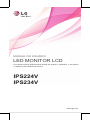 1
1
-
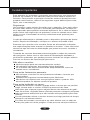 2
2
-
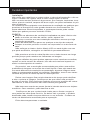 3
3
-
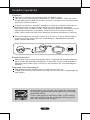 4
4
-
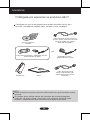 5
5
-
 6
6
-
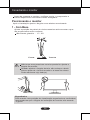 7
7
-
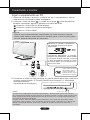 8
8
-
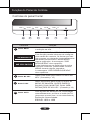 9
9
-
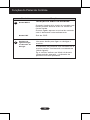 10
10
-
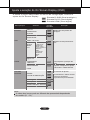 11
11
-
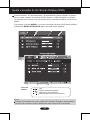 12
12
-
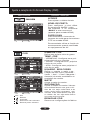 13
13
-
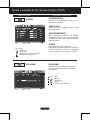 14
14
-
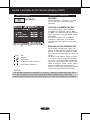 15
15
-
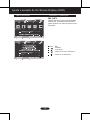 16
16
-
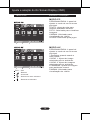 17
17
-
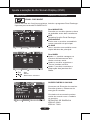 18
18
-
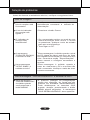 19
19
-
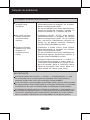 20
20
-
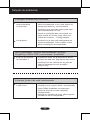 21
21
-
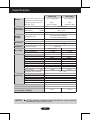 22
22
-
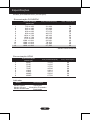 23
23
-
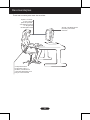 24
24
-
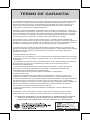 25
25
LG IPS224V Manual do usuário
- Categoria
- TVs
- Tipo
- Manual do usuário
- Este manual também é adequado para
Artigos relacionados
-
LG E2355V Manual do usuário
-
LG 19EB13T-B Manual do usuário
-
LG IPS225V Manual do usuário
-
LG 34GP63A-B Guia de instalação
-
LG E2250V-PN Manual do usuário
-
LG D2343P-BN Manual do usuário
-
LG IPS236V Manual do usuário
-
LG E1950T-PN Manual do usuário
-
LG E2350V-PN Manual do usuário
-
LG IPS236V Manual do usuário